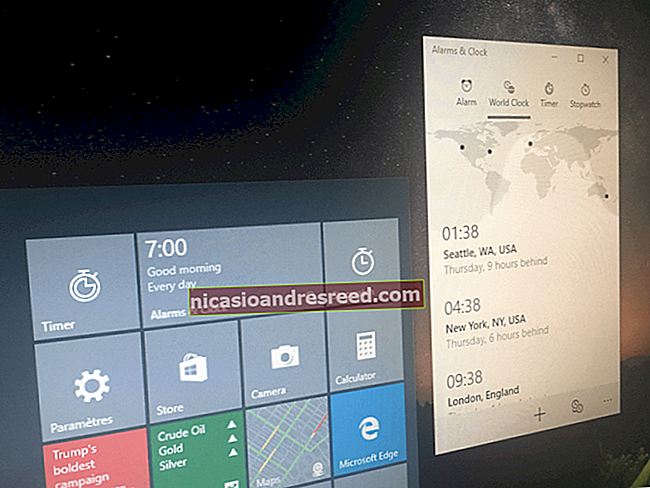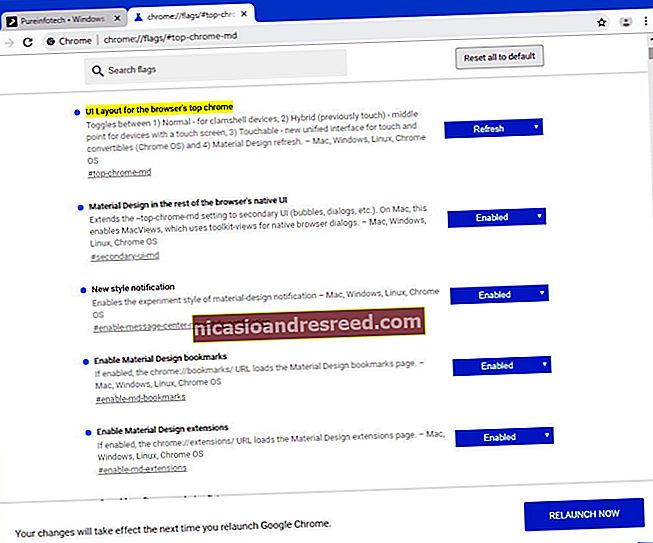Kuidas eemaldada hüperlingid Microsoft Wordi dokumentidest

Kui kopeerite teksti veebist ja kleepite selle Wordi, võib see olla tüütu, kui hüperlingid sellega koos üle lähevad. Siit saate teada, kuidas hõlpsalt kleepida tekst ilma hüperlingideta või eemaldada hüperlingid juba Wordis olevast tekstist.
Näitena teksti kleepimisest Wordi ilma hüperlinkideta kopeerisime osa artiklist How-To Geekist ja kleepisime selle Wordi. Nagu näete, kopeeriti hüperlingid ka dokumenti.

Siin on kaks võimalust selle vältimiseks.
Kleepige tekst Wordi ilma hüperlinkideta, kasutades funktsiooni Paste Special
Esimene võimalus on teksti kleepimisel lingid eemaldada. Nii et kopeerige tühja dokumendiga soovitud tekst ja avage Word.
Teksti kleepimiseks ilma hüperlinkideta veenduge, et vahekaart Avaleht oleks aktiivne. Seejärel klõpsake nupul „Kleebi” allanoolt ja klõpsake nuppu „Säilitada ainult tekst”. Kui liigutate hiire nupu „Hoidke ainult teksti” kohal, muutub dokumendis olev tekst nii, et kuvatakse eelvaade selle väljanägemise kohta.
Võite ka dokumendis paremklõpsata ja klõpsata hüpikmenüüs nuppu „Säilitada ainult teksti“.

Hüperlingid on eemaldatud. Tekstile rakendatakse aga stiili Normal, nii et peate muutma fonte ja muid paigutusi, kui see pole soovitud vorming.

Hüperlinkide eemaldamine juba teie dokumendis olevast tekstist
Kui hüperlingi sisaldav tekst on teie dokumendis juba olemas, valige hüperlingitud tekst ja vajutage klahvikombinatsiooni Ctrl + Tõst + F9.

Kõik hüperlingid eemaldatakse valitud tekstist ja algne vorming säilib.

Ühe hüperlingi eemaldamiseks paremklõpsake hüperlingil ja valige hüpikmenüüst „Eemalda hüperling”.

Wordi dokumentidesse kleebitud teksti hüperlinkidest vabanemiseks on erinevaid viise. Kasutatav meetod sõltub teie eelistustest. Kuid klaviatuuri otsetee Ctrl + Shift + F9 töötab kõikides Wordi versioonides ja see võib olla lihtsaim viis.
SEOTUD:Kuidas hüperlingid Microsoft Wordis keelata
Vaikimisi lisatakse hüperlingid automaatselt, kui sisestate Wordi dokumentidesse e-posti aadressid ja URL-id. Kui te ei soovi hüperlingite automaatset sisestamist, võite selle funktsiooni ka keelata.
Kui teil on mõni muu meetod, mida kasutate hüperlinkide eemaldamiseks Wordi dokumentidest, andke meile sellest foorumis teada.